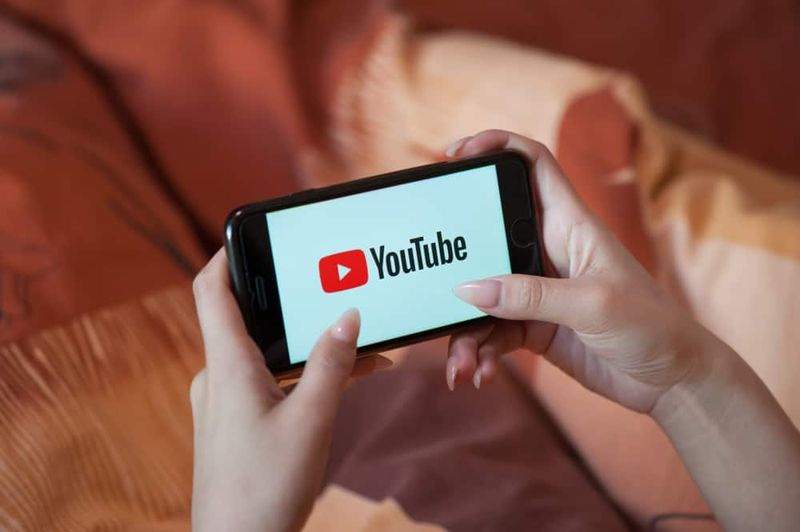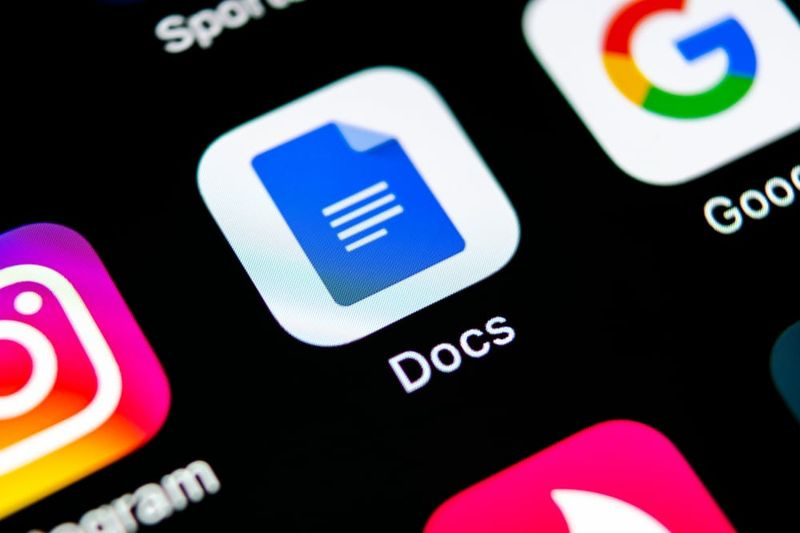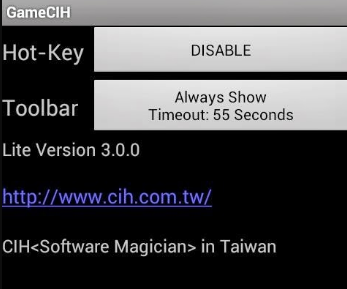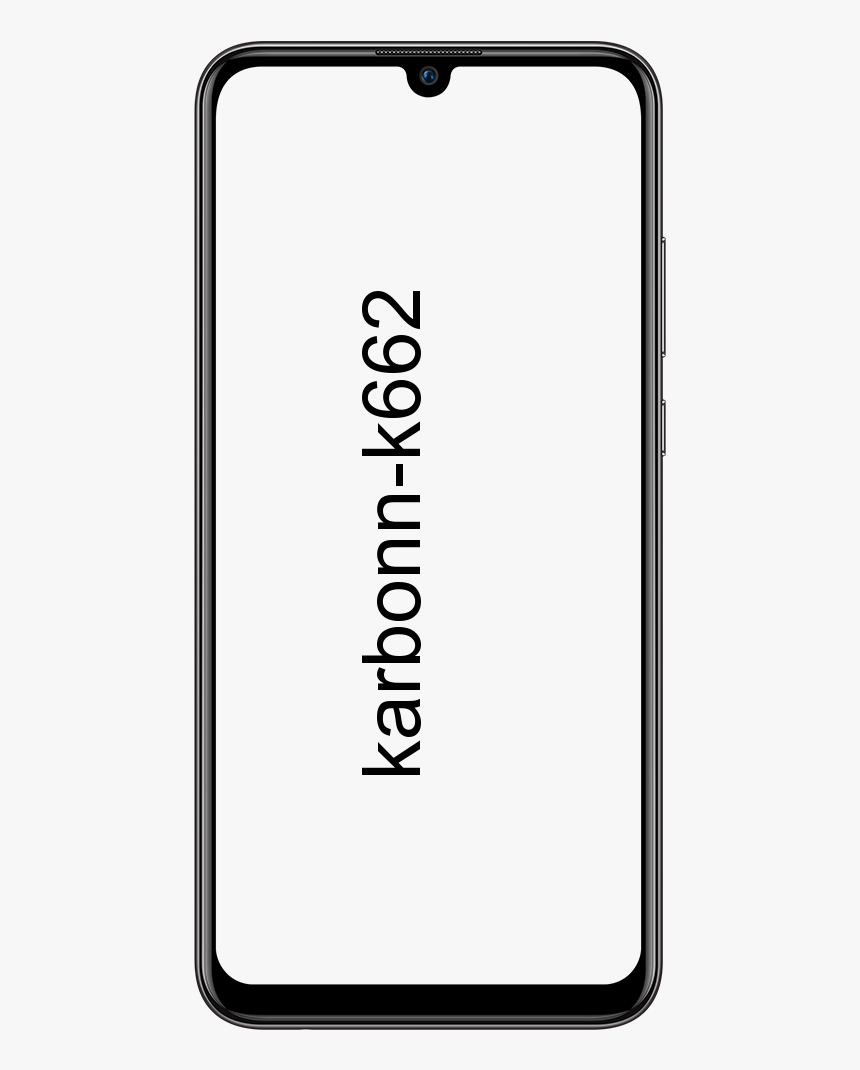Hur man installerar Terrarium TV på Kodi - Användarhandbok
Terrarium-TV är en populär app för Android TV och andra plattformar som låter dig titta på alla TV-program som du kan önska. Till exempel Netflix , visar massor av nya och populära program och låter dig bläddra efter kategori för att hitta den show du vill se. Men till skillnad från Netflix är allt tillgängligt gratis. Vissa människor gillar att använda Terrarium TV som ett alternativ till Kodi. Men andra vill fortsätta använda Kodi men har Terrarium TV-användarupplevelsen. Detta är vad som finns med Terrarium TV Kodi Build. Det är en byggnad som får ditt Kodi-system att se ut och fungera som Terrarium TV. I den här artikeln ska vi prata om hur man installerar Terrarium TV på Kodi - Användarhandbok. Låt oss börja!
Om du inte kan installera Terrarium TV-applikationen på din specifika enhet eller om du vill behålla flexibiliteten hos Kodi. Då kan du prova den här byggnaden för att se om du gillar Terrarium TV-upplevelsen. Nedan kommer vi att förklara hur du installerar Terrarium TV Build för Kodi och sedan visa dig hur du använder den för att hitta och titta på dina favorit-TV-program och mer.
Bygganvändare behöver ett VPN
Strax innan vi kommer till detaljerna för installationen av byggnaden måste vi nämna en säkerhetsfråga. Terrarium TV Build och andra byggnader som den kommer förkonfigurerade med en massa tillägg. Det låter dig titta på upphovsrättsskyddat innehåll som filmer och TV-program gratis. Detta kan strida mot upphovsrättslagen i ditt land och om du fångas av att använda en byggnad för att strömma upphovsrättsskyddat innehåll kan du få juridiska konsekvenser som böter, bli sparkad av din Internetleverantörs nätverk eller till och med bli åtalad för upphovsrättsintrång.
hur länge måste jag vänta på ånginloggningsfel
För att förhindra att detta händer dig är det mycket viktigt att du får en VPN om du ska använda Kodi-builds. En VPN fungerar genom att installera programvara på samma enhet som kör Kodi som krypterar all data som du skickar över internet. Denna kryptering betyder att ingen kan se vilka webbplatser du besöker eller om du har strömmat eller laddat ner innehåll. Till och med din ISP kan inte se vad du har gjort online. Detta skyddar dig från potentiella juridiska problem när du använder en Kodi-byggnad som Terrarium TV Build.
Mer
När det gäller Kodi-användare är det VPN som vi rekommenderar IPVanish . Den här tjänsten erbjuder supersnabba anslutningar som är perfekta för att strömma högupplöst video, så att du inte behöver tåla irriterande buffring. Säkerheten som erbjuds är utmärkt, med användning av 256-bitars kryptering och en policy för att inte logga in för att hålla dig både säker och anonym. Det finns toner av servrar att välja mellan, med ett nätverk med mer än 1000 servrar i över 60 olika länder så att du alltid kan hitta en server aldrig du, och programvaran finns tillgänglig för Windows, Mac OS, Android, Linux , iOS och Windows Phone.
Vad är Terrarium TV-byggnaden för Kodi?
En byggnad för Kodi är ett förkonfigurerat paket med inställningar, tillägg och skinn. Vanligtvis kommer en byggnad med sin egen unika hud för att ge den ett distinkt utseende och justera inställningar för att bäst möta byggnadens behov. Den största skillnaden du ser efter installation av en ny version - förutom Kodis nya utseende och känsla - är alla extra tillägg som den levereras med. Tanken är att istället för att behöva installera flera olika tillägg för att få alla funktioner du vill kan du bara installera den ena byggnaden och allt du behöver är redan redo att användas.
När det gäller Terrarium TV Build är målet att förvandla ditt Kodi-system till en TV-låda som är redo att titta på, med alla funktioner som du njuter av Terrarium TV nu införlivade i Kodi. Som du kan gissa från namnet ligger tonvikten på att titta på TV-program, men det finns också många sätt att titta på filmer som ingår i byggnaden. Terrarium TV Build har många program tillgängliga på titelskärmen, inklusive nyligen tillagda och populära program. Om du gillar att kolla in många nya program och du är en ivrig användare av Netflix, Hulu eller andra TV-streamingtjänster kommer du sannolikt att njuta av Terrarium TV Build.
Det är viktigt att notera att build inte faktiskt installerar eller är värd för några filer i TV-program som är tillgängliga att titta på. Det ger bara ett attraktivt gränssnitt med länkar för att titta på program på andra webbplatser.
Mer
En viktig sak att komma ihåg är att installation av en ny version på ditt Kodi-system kommer att helt rensa dina nuvarande inställningar och installera helt nya tillägg, skinn och inställningar. Om du vill prova Terrarium TV Build men du inte är säker på om du vill behålla den är det viktigt att säkerhetskopiera innan du installerar build. På det här sättet, om du vill byta tillbaka från Terrarium TV Build kan du återställa till dina gamla Kodi-inställningar.
Hur man installerar Terrarium TV-byggnad för Kodi
Installera Terrarium TV Build för Kodi är lite mer involverat än att bara installera ett tillägg. Processen är dock mycket likartad. Först måste du aktivera okända källor i ditt Kodi-system. Sedan lägger du som vanligt till en källa i ditt system och använder den här källan för att installera ett nytt tillägg. Sedan kan du använda det här tillägget för att installera din build. Det finns en hel del steg inblandade i hela processen bör bara ta cirka tio minuter, så oroa dig inte. Följ bara dessa steg för att få Terrarium TV Build för ditt Kodi-system.
avast tar 100 diskar
Steg
- Börja med din Gör en startskärm
- Gå till inställningar genom att klicka på ikonen som ser ut som en kugge
- Gå nu till Systeminställningar
- Gå till Tillägg i menyn till vänster
- Hitta kryssrutan som säger Okända källor i panelen till höger och kontrollera den
- Du kommer att se en popup som ber dig bekräfta. Klick Ja
- Gå nu tillbaka till Inställningssida
- Gå till Filhanterare
- Dubbelklicka Lägg till källa till vänster
- Klicka där det står och ange följande URL: http://jesusboxrepo.xyz/repo/
- Se till att du inkluderar http: // i webbadressen, annars fungerar det inte
- Ge källan ett namn i rutan längst ner. Vi kallar det här jesusbox
- Klicka nu OK för att lägga till källan i ditt system
- När källan läggs till, gå tillbaka till din hemskärm
- Välj Tillägg från menyn till vänster
Sedan
- Gå till Tilläggsinstallation genom att klicka på ikonen som ser ut som en öppen ruta
- Gå till Installera från zip-fil
- Gå till Jesus pojke och klicka sedan på plugin.program.flixbornshowizard.zip
- Vänta i en minut medan zip-filen installeras. När du gör det ser du ett meddelande högst upp till höger på skärmen
- Gå nu tillbaka till din hemskärm
- Välja Tillägg från menyn till vänster
- Välj nu Programtillägg från den nya menyn till vänster
- Hitta Flixbornsho-guiden ikonen och klicka på den
- Du ser en lista med alternativ. Gå till Terrarium-TV
- Du får ett meddelande om att byggnaden laddas ner. Vänta för att den ska laddas ner (det kan ta ett tag)
- När nedladdningen är klar ser du en popup som du behöver för att starta om ditt system. Klicka på OK för att stänga Kodi
- Öppna nu Kodi igen. När den startas om kommer du att se att du är på Terrarium TV-byggnaden. Ge det en stund att uppdatera tilläggen så är du redo att använda ditt Terrarium TV Kodi-system
Hur man använder Terrarium TV-byggnad för Kodi installera terrarium-tv på Kodi
När du öppnar Terrarium TB Build först. Du kommer att märka att det händer mycket på startskärmen. Huvuddelen av skärmen till höger visar ett urval av program som för närvarande är tillgängliga för att titta på och som är nya eller populära, från fantasyprogram som Game of Thrones eller The Walking Dead att sci-fi som Döda vinkeln och Herr. Robot till historiska drama som Peaky Blinders eller Vikingar. För att titta på en show klickar du bara på miniatyren och väljer en säsong av showen. Då ser du en lista med avsnitt, och du kan också välja vilket avsnitt som helst för att börja titta på en ström.
Högst upp på skärmen finns ikoner för sökning (ser ut som ett förstoringsglas), favoriter (ser ut som en stjärna) och filtrering (ser ut som tre horisontella linjer). Längst upp till höger ser du uppdaterad information som när dina TV-program skannas så att de kan matchas med information från TVDB. Så här vet Kodi att visa synopsis, titel och miniatyr för varje avsnitt.
Ytterligare
Till vänster om skärmen finns menyn. När du trycker på vänster glider menyn ut från vänster sida. Förvirrande, det finns ibland två nivåer i menyn till vänster. Så du kan behöva trycka på vänster knapp två gånger för att hitta det alternativ du letar efter. Eftersom byggnaden är fokuserad kring TV-program. Det första objektet på menyn är TV-program och om du trycker på vänster igen. I menyn till vänster hittar du alternativ för att sortera tillgängliga program. Tycka om Trender, nya shower, premiärer, sänds idag, mest populära, högst rankade. A listor över program som du kan importera från Netflix eller Amazon. Det finns också genrer av shower tillgängliga för surfning som Anime eller Handling .
Andra menyer är tillgängliga från huvudskärmen som Filmer för att bläddra och titta på filmer eller Sök för att göra en global sökning av allt ditt innehåll. Det finns också ett alternativ för Traktat vilket gör att du kan integrera build med ditt Trakt-konto. Trakt är en tjänst som registrerar vilka avsnitt du har sett på vilka program och som låter dig betygsätta dina favoritepisoder och -program. Detta gör Trakt till ett utmärkt sätt att få rekommendationer. Som du kan hitta rekommendationer från personer som gillar liknande program och avsnitt till dig.
enkelt sätt att ladda ner youtube-videor utan programvara
Slutsats
Okej, det var allt folk! Jag hoppas att du gillar den här artikeln om terrarium-tv på Kodi och tycker att den är till hjälp för dig. Ge oss din feedback om det. Även om ni har fler frågor relaterade till den här artikeln. Låt oss veta i kommentarfältet nedan. Vi återkommer snart.
Ha en bra dag!
Se även: Så här fixar du hörlurar som inte fungerar Windows 10